Nadzor ActiveX v Internet Explorerju
Kontrole ActiveX so neke vrste majhne aplikacije, prek katerih lahko spletna mesta prikazujejo video vsebino in igre. Po eni strani uporabniku pomagajo komunicirati s tako vsebino spletnih strani, po drugi strani pa so lahko elementi ActiveX škodljivi, saj včasih morda ne delujejo pravilno, drugi uporabniki pa jih lahko uporabijo za zbiranje informacij o vašem računalniku, za škodo Podatki in druge zlonamerne dejavnosti. Zato je treba uporabo ActiveXa upravičiti v katerem koli brskalniku, vključno z Internet Explorerjem .
Nato bomo govorili o tem, kako lahko spremenite nastavitve ActiveX za Internet Explorer in kako lahko filtrirate kontrolnike v tem brskalniku.
Vsebina
Filtriranje ActiveX v Internet Explorerju 11 (Windows 7)
Kontrole filtriranja v Internet Explorerju 11 lahko preprečijo namestitev sumljivih aplikacij in preprečujejo uporabo spletnih mest teh spletnih mest. Za izvajanje filtriranja ActiveX izvedite naslednje zaporedje korakov.
Treba je omeniti, da pri filtriranju ActiveXa nekatere interaktivne vsebine spletnih mest morda ne bodo prikazane
- Odprite Internet Explorer 11 in kliknite ikono Orodja v obliki orodja v zgornjem desnem kotu (ali Alt + X). Nato v meniju, ki se odpre, kliknite Varnost in nato kliknite Filtriranje ActiveX . Če se bo vse izteklo, se bo na tej postavki seznama prikazalo potrditveno polje
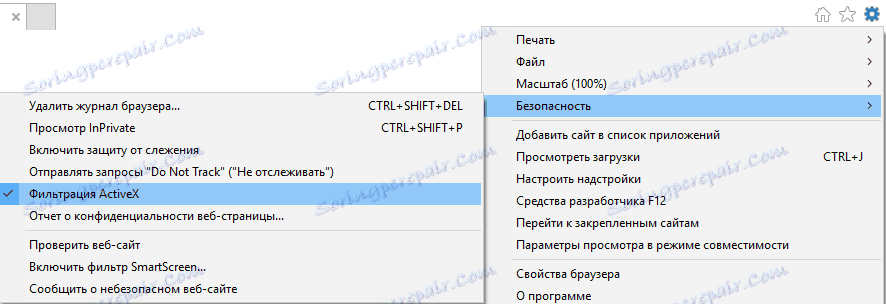
Če želite onemogočiti filtriranje kontrol, je treba to zastavo odstraniti.
Filtriranje ActiveX lahko tudi odstranite samo za določena spletna mesta. Za to morate opraviti takšna dejanja.
- Odprite spletno mesto, za katerega želite omogočiti ActiveX
- V naslovni vrstici kliknite ikono filtra
- Nato kliknite » Onemogoči filtriranje ActiveX«
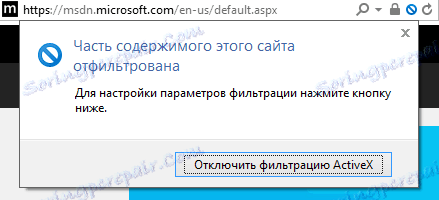
Konfiguriranje nastavitev ActiveX v Internet Explorerju 11
- V Internet Explorerju 11 kliknite ikono Orodja v obliki orodja v zgornjem desnem kotu (ali Alt + X) in izberite Lastnosti brskalnika
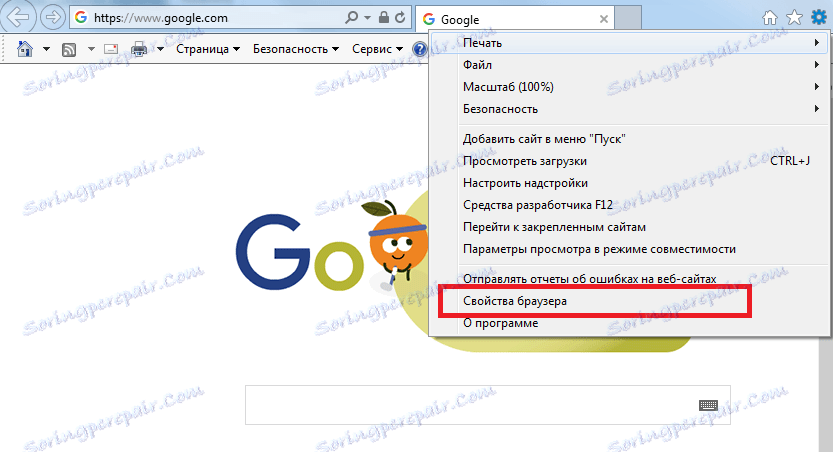
- V oknu Lastnosti brskalnika kliknite zavihek Varnost in nato še gumb Drugi ....

- V oknu z nastavitvami poiščite kontrolnike ActiveX in njihove priključne module
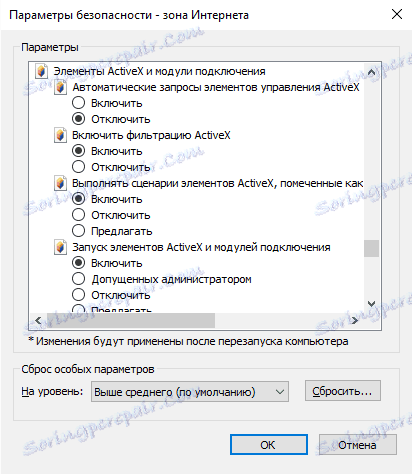
- Nastavitve izvedite po lastni presoji. Na primer, če želite aktivirati Samodejne zahteve za nadzor ActiveX in kliknite gumb Omogoči
Treba je omeniti, da če ne morete spremeniti nastavitev kontrolnikov ActiveX, morate vnesti geslo skrbnika računalnika
Zaradi večje varnosti Internet Explorer 11 ne more zagnati kontrolnikov ActiveX, vendar če ste prepričani o spletnem mestu, lahko te nastavitve vedno spremenite.
